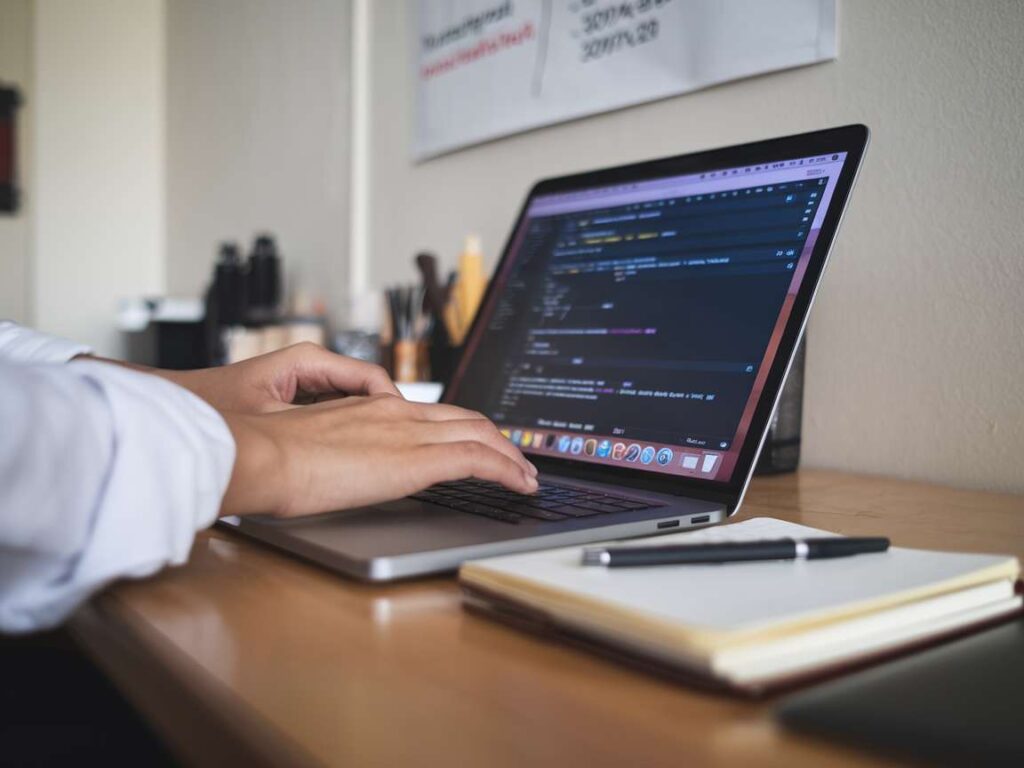|
EN BREF
|
La sécurité des données est une préoccupation majeure pour les utilisateurs de Mac, notamment face aux menaces invisibles telles que les keyloggers. Ces logiciels malveillants sont conçus pour enregistrer les frappes de clavier, compromettant ainsi la confidentialité des informations sensibles. Dans un environnement numérique de plus en plus complexe, il est essentiel de savoir comment repérer et éliminer ces dispositifs intrusifs. Cet article détaillera les étapes clés à suivre pour identifier un keylogger sur votre Mac et assurer la protection de vos données personnelles et professionnelles.
Comprendre le fonctionnement des keyloggers
Un keylogger est un logiciel malveillant qui enregistre tout ce que vous tapez sur votre clavier. Ce type de malware peut être installé à votre insu et collecter des informations sensibles telles que des mots de passe, des données bancaires et d’autres informations personnelles. Comprendre le fonctionnement des keyloggers vous aidera à mieux vous protéger.
Les keyloggers peuvent se présenter sous différentes formes :
- Logiciels : des programmes autonomes qui s’installent sur votre système.
- Malwares : intégrés dans d’autres applications ou logiciels, souvent téléchargés depuis des sources non fiables.
- Hardware : dispositifs physiques qui interceptent les frappes au niveau du clavier.
L’impact d’un keylogger sur votre système peut être sévère :
- Vol de données personnelles et financières.
- Accès non autorisé à vos comptes en ligne.
- Compromission de la sécurité de vos informations sensibles.
Pour protéger votre Mac, il est crucial d’adopter des habitudes sûres. Utilisez un logiciel antivirus fiable et effectuez régulièrement des analyses de votre système. Assurez-vous également de télécharger des applications uniquement depuis des sources officielles et de rester vigilant face aux courriels et liens suspects.
Enfin, gardez votre système à jour, car les mises à jour contiennent souvent des patchs de sécurité essentiels pour se prémunir contre les menaces, y compris les keyloggers.
Définition et types de keyloggers
Un keylogger est un logiciel ou un dispositif qui enregistre les frappes effectuées sur un clavier. Utilisé à des fins malveillantes, il peut être utilisé pour collecter des informations sensibles comme des mots de passe, des données bancaires, ou toute autre information personnelle.
Il existe plusieurs types de keyloggers, chacun ayant ses propres méthodes d’infiltration et de fonctionnement :
- Keyloggers basés sur le matériel : Ce type de keylogger est un dispositif physique, souvent branché entre le clavier et l’ordinateur, qui enregistre les frappes à mesure qu’elles sont effectuées.
- Keyloggers logiciels : Ce sont des programmes malveillants installés sur l’ordinateur, souvent sans le consentement de l’utilisateur. Ils peuvent être intégrés dans d’autres logiciels ou téléchargés à l’insu de l’utilisateur.
- Keyloggers par interception de la mémoire : Ces keyloggers inspectent les processus en cours d’exécution sur l’ordinateur pour capter les données des frappes.
La compréhension de ces types de keyloggers est essentielle pour assurer la sécurité des données sur un Mac, car elle permet de reconnaître les menaces potentielles et de réagir de manière adéquate.
Comment les keyloggers sont installés
Les keyloggers sont des logiciels malveillants conçus pour enregistrer les frappes au clavier des utilisateurs. Ils peuvent capturer des informations sensibles telles que des mots de passe, des numéros de carte de crédit et des informations personnelles. Comprendre leur fonctionnement est essentiel pour se protéger contre ce type de menace.
Leur installation peut se faire de plusieurs manières. Voici quelques méthodes courantes :
- Logiciels malveillants : Les keyloggers peuvent être inclus dans des téléchargements non sécurisés, tels que des cracks de logiciels ou des fichiers provenant de sources douteuses.
- Phishing : Des courriels frauduleux peuvent inciter les utilisateurs à cliquer sur des liens menant à des pages contenant des keyloggers.
- Accès physique : Un accès direct à un Mac peut permettre l’installation de keyloggers sans que l’utilisateur ne s’en aperçoive.
- Extensions de navigateur : Certaines extensions malveillantes peuvent s’installer sur les navigateurs et enregistrer les frappes.
Les utilisateurs doivent être vigilants quant à l’origine de leurs téléchargements et à la sécurité des liens qu’ils visitent. Assurez-vous d’avoir un logiciel de sécurité fiable et de maintenir votre système et vos applications à jour pour réduire les risques d’infection par un keylogger.
Risques associés à l’utilisation de keyloggers
Les keyloggers sont des logiciels malveillants conçus pour enregistrer les frappes au clavier d’un utilisateur. Ils peuvent compromettre la sécurité de vos données en capturant des informations sensibles telles que les mots de passe, les numéros de carte de crédit, et d’autres données personnelles. Comprendre leur fonctionnement est essentiel pour protéger votre Mac.
Un keylogger s’installe généralement en tant qu’application cachée ou en exploitant des vulnérabilités dans d’autres logiciels. Une fois en place, il enregistre chaque pression de touche et peut transmettre ces données à un tiers sans que vous en soyez conscient. Cela pose des risques graves pour votre sécurité en ligne.
Les risques associés à l’utilisation de keyloggers incluent :
- Vol d’identité : Accès non autorisé à vos comptes en ligne.
- Fraude financière : Récupération d’informations bancaires et de cartes de crédit.
- Atteinte à la vie privée : Surveillance de vos communications et activités en ligne.
- Perte de données : Potentialité de corruption des fichiers et documents personnels.
Il est crucial d’installer un antivirus fiable et de maintenir votre système à jour pour minimiser le risque d’infection par des keyloggers. Réaliser des analyses régulières de votre système peut également aider à détecter de telles menaces.
| Étapes | Description |
| Vérifier les applications installées | Accédez à “Applications” pour repérer des logiciels suspects. |
| Montrer les processus actifs | Utilisez “Moniteur d’activité” pour identifier des processus inconnus. |
| Analyser les éléments de connexion | Vérifiez dans “Préférences Système” > “Utilisateurs et groupes” > “Éléments de connexion”. |
| Contrôler les extensions de navigateur | Examinez les extensions des navigateurs pour détecter des ajouts non désirés. |
| Utiliser un logiciel de sécurité | Effectuez une analyse avec un antivirus fiable pour détecter les keyloggers. |
| Mises à jour système | Assurez-vous que macOS est à jour pour bénéficier des correctifs de sécurité. |
| Réinitialiser le mot de passe | Changez votre mot de passe pour protéger vos comptes si nécessaire. |
- Étape 1 : Vérifiez les applications installées
- Accédez à “Préférences Système” > “Sécurité et confidentialité”.
- Étape 2 : Recherchez les processus suspects
- Ouvrez “Moniteur d’activité” et identifiez les processus inconnus.
- Étape 3 : Analysez les extensions de navigateur
- Vérifiez les extensions installées dans Safari, Chrome, et Firefox.
- Étape 4 : Scannez avec un antivirus
- Utilisez un logiciel de sécurité pour détecter les malwares.
- Étape 5 : Vérifiez les éléments de démarrage
- Allez dans “Préférences Système” > “Utilisateurs et groupes” > “Éléments de connexion”.
- Étape 6 : Recherchez les fichiers cachés
- Utilisez le Terminal pour afficher et supprimer des fichiers douteux.
- Étape 7 : Changez vos mots de passe
- Modifiez régulièrement vos mots de passe, surtout après une infection.
- Étape 8 : Réinstallez le système si nécessaire
- Dans les cas extrêmes, envisagez de formater votre disque et de réinstaller macOS.
Identifier les signes d’une infection par un keylogger
La détection d’un keylogger sur un Mac repose sur l’observation attentive de certains signes d’infection. Il est essentiel de connaître ces indicateurs afin de prendre les mesures nécessaires pour sécuriser vos données.
Voici quelques symptômes révélateurs d’une possible infection :
- Difficultés à taper : Si vous remarquez des retards ou des lag lors de la saisie, cela pourrait indiquer l’existence d’un keylogger.
- Applications inconnues : Consultez régulièrement la liste de vos applications installées. Une présence inhabituelle pourrait signaler une infection.
- Utilisation excessive des ressources : Un keylogger peut consommer des ressources système de manière anormale, entraînant un ralentissement du système.
- Modifications non sollicitées : Surveillez d’éventuelles modifications sur vos paramètres de sécurité ou des comptes sans votre accord.
- Activités réseau suspectes : Examinez votre trafic réseau. Une activité élevée peut signaler l’envoi de vos données à un tiers.
En cas de détection de l’un de ces signes, la vigilance s’impose. Il est crucial de procéder à une analyse approfondie de votre système pour identifier la présence d’un keylogger.
Utilisez des outils de sécurité réputés pour réaliser un scan de votre Mac. Des logiciels tels que Malwarebytes ou Avira peuvent être extrêmement utiles dans ce processus.
Si un keylogger est identifié, il est impératif de suivre les étapes suivantes : désinstallation de l’application malveillante, changement immédiat de vos mots de passe et mise à jour de tous vos logiciels de sécurité.
En étant attentif aux signes et en utilisant des outils adaptés, vous pouvez préserver la sécurité de vos données et garantir un environnement de travail sain sur votre Mac.
Comportement étrange de l’ordinateur
Un keylogger est un logiciel malveillant conçu pour enregistrer les frappes au clavier d’un utilisateur, ce qui peut compromettre la sécurité de ses données. Il est crucial d’apprendre à détecter les signes d’une infection pour protéger vos informations sensibles.
L’un des premiers signes d’une infection par un keylogger peut être le comportement étrange de l’ordinateur. Ce comportement peut inclure :
- Des ralentissements inhabituels lors de l’utilisation de votre Mac.
- Des applications qui se ferment ou s’ouvrent sans raison apparente.
- Des frappes qui ne s’affichent pas correctement ou des erreurs de saisie.
- Des redirections sur des sites web non sollicités lorsque vous naviguez.
Ces anomalies peuvent indiquer qu’un keylogger s’exécute en arrière-plan, surveillant vos activités. Il est important de prêter attention à votre appareil et d’agir rapidement si vous remarquez ces comportements anormaux.
Pour une protection renforcée, veillez à maintenir votre système à jour et à utiliser des outils de sécurité fiables afin de détecter et supprimer tout logiciel malveillant, y compris les keyloggers.
Surveillance des applications installées
Détecter un keylogger sur Mac nécessite une vigilance particulière. En surveillant les signes d’une potentielle infection, vous pourrez agir rapidement pour protéger vos données. Les keyloggers peuvent s’installer furtivement et surveiller vos activités, donc il est essentiel d’être attentif à tout comportement suspect.
Les signes d’une infection par un keylogger peuvent inclure :
- Coupures ou ralentissements inhabituels de votre système.
- Augmentation de l’utilisation de la bande passante, même lorsque vous n’êtes pas en train d’effectuer d’opérations exigeantes.
- Des applications inconnues apparaissant dans le gestionnaire des tâches ou dans la liste des applications installées.
Surveillance des applications installées est une étape cruciale dans l’identification d’un keylogger. Vérifiez régulièrement la liste des applications sur votre Mac. Une méthode efficace consiste à :
- Accéder à la section Applications dans le Finder pour examiner toutes les installations.
- Rechercher des applications qui semblent inconnues, suspectes ou non sollicitées.
- Effectuer une recherche en ligne pour toute application que vous ne reconnaissez pas ; de nombreux keyloggers et logiciels malveillants peuvent se cacher sous des noms anodins.
En plus de la vérification des applications, installez un logiciel antivirus de confiance pour analyser votre système. Ces outils de sécurité peuvent détecter et éliminer une grande variété de menaces, y compris les keyloggers. Assurez-vous que votre logiciel est à jour pour bénéficier des dernières définitions de virus.
Il peut également être utile d’examiner les extensions de navigateur, car certains keyloggers se présentent sous la forme d’extensions malsaines. Désactivez ou supprimez celles que vous n’utilisez pas ou auquel vous n’avez pas accordé votre confiance.
Un dernier conseil : il est recommandé de changer vos mots de passe régulièrement et d’utiliser l’authentification à deux facteurs lorsque cela est possible. Ces pratiques minimisent les risques d’accès non autorisé à vos comptes, même si un keylogger parvint à s’introduire sur votre système.
Analyse des performances système
La présence d’un keylogger sur un Mac peut compromettre la sécurité de vos données personnelles et professionnelles. Il est donc essentiel de savoir comment identifier et éliminer un tel logiciel malveillant. Une première étape consiste à analyser les performances système.
Observez le comportement de votre Mac. Des ralentissements inattendus peuvent être le signe d’une infection. Voici quelques éléments à surveiller :
- Temps de démarrage rallongé.
- Applications qui se lancent sans votre intervention.
- Consommation anormale de la mémoire vive.
- Vitesse d’exécution des applications tactilement inférieure.
Utilisez des outils natifs comme le Moniteur d’activité pour examiner les processus en cours. Recherchez des applications ou des processus que vous ne reconnaissez pas, avec une utilisation disproportionnée de la CPU ou de la mémoire.
Si vous constatez des comportements suspects, passez à une vérification plus approfondie en analysant vos fichiers de journal. Ces journaux peuvent fournir des informations sur les activités récentes de votre système. Cherchez des entrées provenant de programmes inconnus ou des connexions réseau inhabituelles.
Enfin, la mise à jour régulière de votre logiciel antivirus est primordiale. Effectuez un scan complet de votre système pour détecter et supprimer d’éventuels keyloggers ou autres malwares. Choisissez un logiciel réputé offrant une protection en temps réel et capable d’identifier les menaces les plus récentes.
Étapes pour détecter un keylogger sur votre Mac
La détection d’un keylogger sur votre Mac nécessite une approche méthodique. Voici les étapes à suivre pour repérer et éliminer cette menace.
1. Vérifiez les applications installées
Examinez les logiciels que vous avez installés récemment. Un keylogger peut souvent se cacher parmi des applications non sollicitées. Accédez à :
- Finder > Applications
- Inspectez chaque application pour identifier celles que vous ne reconnaissez pas.
2. Surveillez l’activité des processes
Utilisez le Moniteur d’activité pour analyser les processus en cours. Recherchez les processus suspects ou inconnus :
- Ouvrez Applications > Utilitaires > Moniteur d’activité
- Faites défiler la liste pour repérer des applications atypiques.
3. Exécutez une analyse avec un logiciel de sécurité
Un bon logiciel de sécurité peut détecter la présence d’un keylogger. Assurez-vous d’installer un logiciel réputé et exécutez une analyse complète du système.
4. Vérifiez les autorisations des applications
Les keyloggers requièrent souvent des permissions intrusives. Vérifiez les autorisations accordées aux applications :
- Accédez à Préférences Système > Sécurité et confidentialité > Confidentialité
- Passez en revue les différentes sections, notamment Accessibilité et Enregistrement d’écran.
5. Mettez à jour votre système d’exploitation
Les mises à jour logicielles incluent souvent des correctifs de sécurité essentiels. Assurez-vous que votre Mac est à jour :
- Accédez à Préférences Système > mises à jour de logiciels
- Installez toutes les mises à jour disponibles.
6. Restauration du système
Si vous suspectez qu’un keylogger est toujours actif, envisagez de restaurer votre système à une date antérieure où il fonctionnait sans problème. Utilisez Time Machine ou un autre logiciel de sauvegarde.
Utilisation de l’outil de vérification du système
Pour détecter un keylogger sur votre Mac, il est crucial d’adopter une approche méthodique. Voici quelques étapes à suivre pour vous aider dans cette tâche.
Il est conseillé de commencer par l’utilisation d’un outil de vérification du système. Les Mac incluent des fonctionnalités de sécurité intégrées qui peuvent aider dans la détection de logiciels malveillants, y compris les keyloggers. Voici comment procéder :
- Ouvrez le Terminal, qui se trouve dans le dossier Utilitaires.
- Exécutez la commande suivante pour repérer les processus suspects : ps aux | grep -i keylogger.
- Analysez la liste des processus actifs pour identifier tout élément que vous ne reconnaissez pas.
Ensuite, vérifiez vos applications installées pour toute anomalie. Accédez à Finder, puis à Applications. Faites défiler la liste et recherchez des applications que vous ne vous rappelez pas avoir installées.
- Si vous trouvez une application douteuse, assurez-vous de la désinstaller en la glissant vers la Corbeille.
- Vérifiez également le launchpad pour d’autres applications potentiellement indésirables.
Consultez également les extensions de navigateur. Certaines extensions peuvent compromettre la sécurité de votre machine et capter vos frappes. Accédez aux paramètres de votre navigateur et examinez les extensions actives.
- Désactivez ou supprimez toute extension qui semble suspecte ou inutile.
Enfin, effectuez un scan antivirus à l’aide d’un logiciel réputé, tel qu’Avira ou Malwarebytes. Ces outils peuvent détecter et supprimer les keyloggers ainsi que d’autres types de malwares.
En suivant ces étapes, vous augmenterez vos chances de détecter et d’éliminer un keylogger sur votre Mac, préservant ainsi vos données personnelles et votre sécurité en ligne.
Installation et utilisation d’un logiciel anti-malware
Les keyloggers sont des logiciels malveillants capables d’enregistrer les touches frappées sur un clavier, compromettant ainsi la sécurité de vos données personnelles. Pour protéger votre Mac, il est essentiel de savoir comment les détecter et les supprimer.
Commencez par réaliser une analyse complète de votre système. Pour cela, téléchargez et installez un logiciel anti-malware réputé, tel que Malwarebytes, Bitdefender ou Norton. Ces outils sont spécialement conçus pour détecter et éliminer les menaces, y compris les keyloggers.
Une fois le logiciel installé, lancez une analyse approfondie de votre Mac. Cela peut prendre un certain temps, en fonction de la quantité de données à scanner. Pendant cette phase, il est conseillé de ne pas utiliser l’appareil afin d’éviter toute interférence.
Au terme de l’analyse, le logiciel générera un rapport des menaces détectées. Examinez attentivement ce rapport et suivez les instructions fournies pour quarantaine ou supprimer les menaces identifiées.
Si le logiciel anti-malware n’a pas trouvé de keylogger mais que vous suspectez toujours une compromission, vérifiez les éléments suivants :
- Applications inconnues : accédez à votre dossier Applications et supprimez les programmes que vous n’avez pas installés.
- Extensions de navigateur : passez en revue les extensions de votre navigateur et désactivez celles que vous trouvez suspectes.
- Moniteur d’activité : ouvrez le Moniteur d’activité pour repérer des processus inconnu, surtout ceux qui consomment beaucoup de ressources.
Enfin, assurez-vous que votre système d’exploitation et tous vos logiciels sont à jour. Les mises à jour contiennent souvent des correctifs de sécurité qui aident à protéger votre Mac contre les logiciels malveillants.
Recherche manuelle des fichiers suspects
Un keylogger est un logiciel malveillant qui enregistre les frappes sur le clavier de votre Mac. Pour assurer la sécurité de vos informations, il est essentiel de savoir comment les détecter. Voici les étapes pour identifier et éliminer un keylogger potentiellement installé sur votre système.
Recherche manuelle des fichiers suspects
Commencez par explorer les fichiers et les applications de votre Mac. Voici quelques actions spécifiques à effectuer :
- Ouvrir le Finder et naviguer vers le dossier Applications. Recherchez toute application inconnue ou suspecte.
- Accéder à Utilitaires puis Moniteur d’activité. Vérifiez les processus en cours d’exécution pour toute activité inhabituelle.
- Dans le Finder, utilisez la fonction de recherche pour repérer des fichiers avec des noms bizarres ou inusités, notamment dans le dossier Downloads.
- Consulter Préférences Système puis Utilisateurs et groupes. Vérifiez les éléments de démarrage pour des entrées que vous ne reconnaissez pas.
Si vous détectez un fichier suspect, il est recommandé de le déplacer vers la corbeille. Toutefois, il est important de ne pas supprimer des fichiers essentiels au bon fonctionnement de votre Mac.
Une fois cette recherche effectuée, il peut être nécessaire d’utiliser un logiciel de sécurité pour effectuer une analyse approfondie de votre système. Veillez à choisir un antivirus reconnu et à jour pour assurer une protection optimale.
Assurez-vous également de garder votre système d’exploitation et vos applications à jour afin de renforcer la sécurité de votre Mac contre de futurs risques de keylogger.
Mesures pour éliminer un keylogger
Un keylogger est un logiciel malveillant conçu pour enregistrer chaque touche que vous frappez sur votre clavier. Ce type d’outil peut compromettre votre sécurité en capturant des informations sensibles, telles que vos mots de passe et vos données personnelles. Pour détecter et supprimer un keylogger de votre Mac, il est essentiel de suivre un processus rigoureux.
La première étape consiste à vérifier les applications installées. Allez dans le dossier des applications et identifiez les programmes que vous ne reconnaissez pas. Si vous trouvez une application suspecte, n’hésitez pas à la désinstaller.
Ensuite, examinez les extensions de votre navigateur. Des extensions malveillantes peuvent fonctionner comme des keyloggers. Accédez aux paramètres de votre navigateur et désactivez ou supprimez celles qui vous semblent inhabituelles.
Il est également important de faire un scannage complet de votre système avec un logiciel antivirus de confiance. Un outil comme Avira Antivirus peut détecter et supprimer les logiciels malveillants, y compris les keyloggers. Assurez-vous que votre logiciel est à jour pour bénéficier des meilleures protections.
Par ailleurs, vérifiez les autorisations des applications sur votre Mac. Certaines applications peuvent demander des accès excessifs, tels que l’enregistrement des frappes. Vous pouvez gérer ces autorisations via le menu des préférences système.
Aussi, effectuez un nettoyage de votre disque dur pour se débarrasser des fichiers temporaires et résiduels qui peuvent abriter des malwares. Des outils comme CCleaner vous permettent d’optimiser votre Mac et de libérer de l’espace.
Enfin, envisagez de réinitialiser votre système en cas de détection d’un keylogger persistant. Cette option doit être considérée avec précaution, car elle peut entraîner la perte de données. Assurez-vous de sauvegarder vos fichiers importants avant de procéder.
En suivant ces étapes, vous pouvez significativement diminuer le risque d’infection par un keylogger et protéger vos données personnelles. La vigilance et l’entretien régulier de votre système sont les clés d’une sécurité optimale.
Suppression des logiciels malveillants
Débusquer un keylogger sur Mac nécessite une approche méthodique. Les keyloggers sont des logiciels malveillants qui enregistrent les frappes au clavier et peuvent compromettre la sécurité de vos données. Voici les mesures à prendre pour les éliminer.
Suppression des logiciels malveillants
Pour se débarrasser d’un keylogger sur votre Mac, commencez par procéder à une vérification approfondie de votre système. Utilisez les étapes suivantes :
- Analyse avec un anti-virus : Téléchargez et installez un logiciel antivirus réputé, tel qu’Avira ou Malwarebytes, et lancez une analyse complète de votre système.
- Vérifiez les applications installées : Accédez à votre dossier Applications pour repérer toute application inconnue ou suspecte. Si quelque chose vous semble étrange, supprimez-la.
- Contrôlez les éléments de démarrage : Ouvrez les Préférences Système puis Utilisateurs et groupes. Vérifiez les éléments de connexion et supprimez les programmes non autorisés se lançant au démarrage.
- Examinez les extensions de navigateur : Les keyloggers peuvent également se cacher dans des extensions malveillantes. Inspectez et désactivez les ajouts que vous n’avez pas installés.
- Vérifiez les fichiers suspects : Utilisez l’outil de recherche de votre Mac pour trouver des fichiers récents ou des noms de fichiers inhabituels. Supprimez-les si vous avez le moindre doute.
Après avoir suivi ces étapes, redémarrez votre Mac et surveillez son comportement. Si des problèmes persistent, envisagez de faire appel à un professionnel de la sécurité informatique pour un diagnostic plus approfondi.
Modification des mots de passe
Détecter un keylogger sur un Mac nécessite une attention particulière et l’adoption de mesures préventives. Les keyloggers sont des logiciels malveillants qui enregistrent vos frappes au clavier, compromettant ainsi vos informations personnelles. Il est essentiel de prendre des mesures proactives pour les identifier et les éliminer.
Voici des mesures efficaces pour éliminer un keylogger de votre système :
1. Analysez votre Mac avec un logiciel antivirus : Utilisez des outils réputés pour lancer une analyse complète de votre système. Assurez-vous que le logiciel est à jour pour détecter les menaces les plus récentes.
2. Vérifiez les applications en cours d’exécution : Accédez au Moniteur d’activité pour observer les processus actifs. Recherchez des applications suspectes ou inconnues qui pourraient être liées à un keylogger.
3. Désinstallez les logiciels non souhaités : Accédez à Finder > Applications et désinstallez les programmes que vous n’avez pas installés vous-même. Soyez particulièrement vigilant quant aux applications qui semblent inhabituelles.
4. Modifiez vos mots de passe: Par mesure préventive, changez tous vos mots de passe après avoir éliminé un keylogger. Privilégiez l’utilisation de caractères spéciaux, de chiffres et de majuscules pour renforcer la sécurité.
5. Activez l’authentification à deux facteurs : Pour une sécurité accrue, activez l’authentification à deux facteurs sur tous vos comptes où cela est possible. Cela ajoute une couche de protection supplémentaire.
6. Gardez votre système d’exploitation à jour : Assurez-vous que les mises à jour de macOS sont effectuées régulièrement. Les mises à jour incluent souvent des correctifs de sécurité qui peuvent contrer les logiciels malveillants.
En agissant rapidement et en appliquant ces techniques, vous pouvez non seulement détecter un keylogger, mais également sauvegarder vos données et sécuriser votre système.
Restauration des paramètres d’origine du système
Débusquer un keylogger sur un Mac peut s’avérer crucial pour préserver la sécurité de vos données personnelles. Cette méthode peut être utilisée pour identifier et éliminer ce type de logiciel malveillant sur votre système.
Une des premières étapes à envisager est la restauration des paramètres d’origine du système. Ce processus peut éliminer les fichiers cachés et les modifications apportées par le keylogger.
- Accéder aux Préférences Système depuis le menu Apple.
- Sélectionner Réinitialiser les réglages ou Restauration des paramètres par défaut.
- Suivre les instructions à l’écran pour compléter le processus.
Il est également conseillé de vérifier les applications installées sur votre Mac. Désinstallez celles qui semblent suspectes ou inutilisées.
- Ouvrir le Finder.
- Accéder à Applications.
- Passer en revue la liste pour identifier toute application que vous ne reconnaissez pas.
Utiliser un logiciel antivirus réputé est essentiel pour détecter les keyloggers. Assurez-vous que votre antivirus est à jour et effectuez une analyse approfondie de votre système.
- Téléchargez et installez un antivirus fiable.
- Lancer une analyse complète du système.
- Suivre les recommandations fournies pour supprimer les menaces détectées.
Pour renforcer la sécurité de votre Mac à l’avenir, activez le firewall intégré et envisagez d’utiliser un VPN pour naviguer anonymement sur internet. Cela réduit significativement les risques d’attaques.
Enfin, restez vigilant et pratiquez des habitudes de navigation sécurisées. Ne cliquez pas sur des liens ou des pièces jointes suspectes et gardez toujours votre système d’exploitation et vos applications à jour.